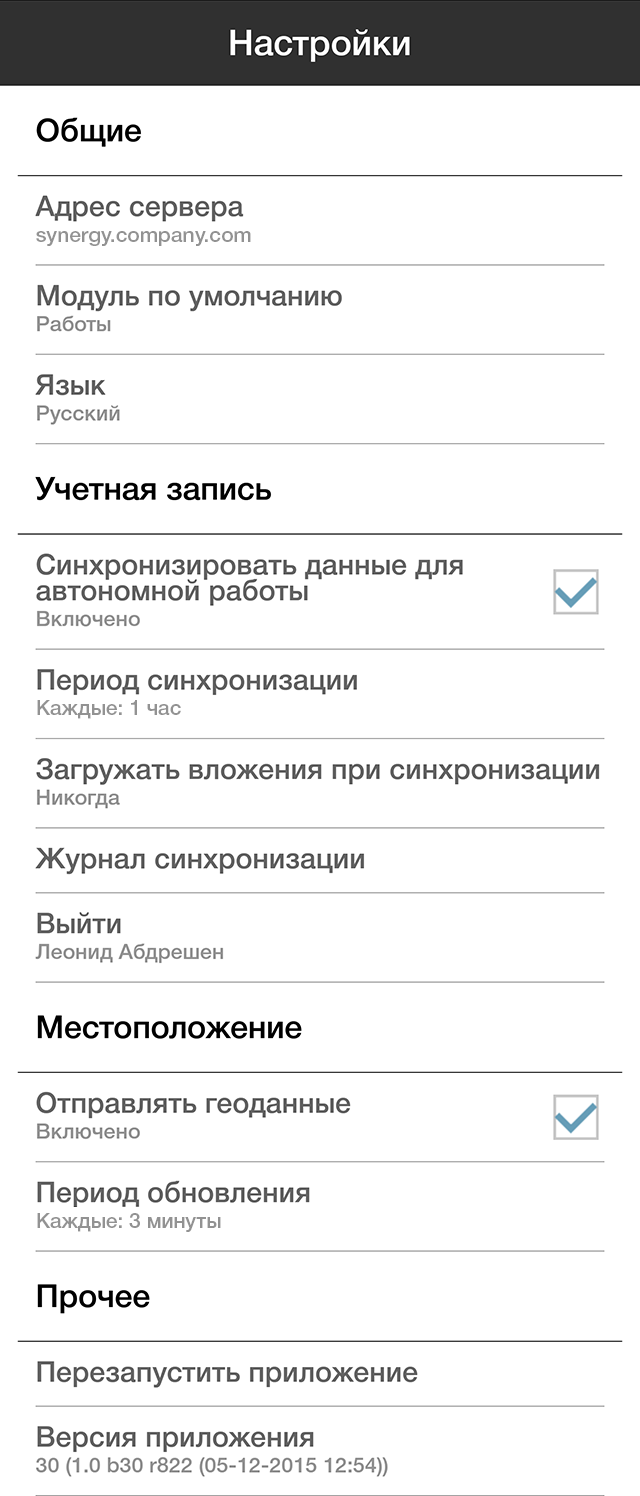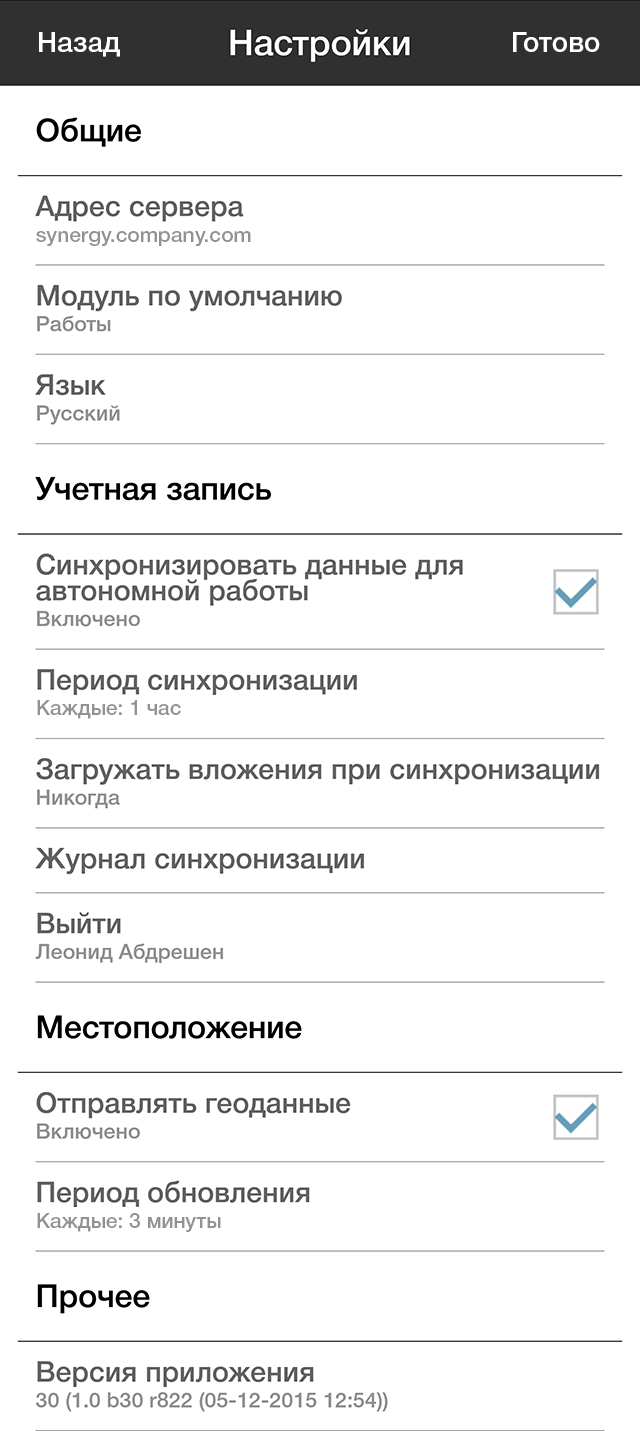Настройки вызываются по нажатию на кнопку «Настройки» (илл. «Экран настроек») внутри навигатора любого из модулей мобильного клиента.
Примечание
В планшетной версии мобильного клиента настройки должны открываться по центру экрана в том же размере, что и в версии для смартфонов. При этом пространство вне экрана настроек должно быть недоступно.
| Лейбл | Элемент | Значения |
|---|---|---|
|
Общие | ||
|
Адрес сервера |
лейбл | |
|
Модуль по умолчанию |
выбор вариантов |
|
|
Язык |
выбор вариантов |
|
|
Учетная запись | ||
|
Синхронизировать данные для автономной работы |
флажок |
|
|
Период синхронизации |
выбор вариантов |
|
|
Загружать вложения при синхронизации |
выбор вариантов |
|
|
Журнал синхронизации |
кнопка | |
|
Выйти |
кнопка | |
|
Местоположение | ||
|
Отправлять геоданные |
флажок |
|
|
Период обновления |
выбор вариантов |
|
|
Прочее | ||
|
Перезапустить приложение |
кнопка | |
|
О программе |
лейбл |
Общие
Под опцией «Адрес сервера» отображается фиксированная нередактируемая подпись, содержащая url сервера. Автоматически заполняется значением из поля «Хост» окна авторизации.
Под опциями «Модуль по умолчанию» и «Язык» должны отображаться фиксированные подписи с их текущим значением.
Учетная запись
Флажок «Синхронизировать данные для автономной работы».
При выключении флажка «Синхронизировать данные для автономной работы» и наличии на устройстве данных синхронизации пользователю должно отобразиться уведомление:
При отключении данной опции будут удалены все данные синхронизации на устройстве. Продолжить?
и варианты «Да» / «Нет». При положительном ответе данные синхронизации удаляются, флажок выключается. При отрицательном ответе - ничего не изменяется.
Фиксированная подпись для опции «Синхронизировать данные для автономной работы» - «Включено» либо «Выключено», в зависимости от значения флажка.
Поля «Период синхронизации», «Загружать вложения при синхронизации» и кнопка «Журнал синхронизации» доступны на редактирование только для включенного флажка «Синхронизировать данные для автономной работы».
По нажатию на «Настроить период» открывается системный
диалог «Период синхронизации» (аналогичный, например,
настройке времени при создании работы). Значение по умолчанию -
Никогда. Указанное значение должно стать периодом
синхронизации.
При изменении данной опции для ОС Android приложение открывает модальное окно подтверждения с сообщением:
Чтобы изменения вступили в силу, необходимо перезапустить приложение. Хотите сделать это сейчас?
с кнопками «Да» - мобильный клиент перезагружается, устанавливаются заданные ранее настройки и «Нет» - приложение закрывает окно, настройки не применяются.
Под опцией «Период синхронизации» отображается фиксированная подпись «Никогда» (для выбранного варианта периода синхронизации «Никогда») либо «Каждые:» + значение периода в формате «1 час 30 минут» (для остальных вариантов периода).
По нажатию на «Загружать вложения при синхронизации» открывается системный диалог «Загружать вложения» (аналогичный, например, выбору формы завершения при создании работы). Значение по умолчанию - «Никогда». Выбранное значение должно отображаться под опцией в качестве фиксированной подписи.
Примечание.
Если вложения при синхронизации не загружаются, то по нажатию на них ничего происходить не должно (ни скачивания, ни ошибок).
Данная галочка не распространяется на все файлы по форме и файлы в модуле «Файлы»: такие файлы никогда не синхронизируются.
По нажатию на кнопку «Журнал синхронизации» открывается экран логов.
Под кнопкой «Выйти» отображается фамилия и имя авторизованного пользователя. По нажатию на эту кнопку должно отобразиться сообщение:
При выходе из учетной записи из устройства будут удалены все связанные с ней данные и кэш. Продолжить?
При согласии необходимо удалить все данные (в т.ч. данные синхронизации, при наличии) и сохраненный на устройстве кэш. Должен открыться экран авторизации с вводом пароля (т.е. поля адреса и логина на первом шаге авторизации должны быть автоматически введены).
Местоположение
При включении флажка «Отправлять геоданные» необходимо производить проверку подключения GPS:
Для Android - при выключенном GPS на устройстве, мобильный клиент должен открывать модальное окно с сообщением:
GPS отключен. Для получения текущего местоположения необходимо его включить. Хотите сделать это сейчас?и кнопками «Да» и «Нет». При нажатии на «Да» приложение закрывает модальное окно и открывает системные настройки геолокации.
для iOS - при выключенном GPS на устройстве, мобильный клиент должен открывать системное окно с сообщением:
Программа "SYNERGY" запрашивает разрешение на использование Вашей текущей геопозициии кнопками «Запретить» и «ОК».
При выключенном GPS флажок «Отправлять геоданные» должен быть выключен.
Фиксированная подпись для опции «Отправлять геоданные» - «Включено» либо «Выключено», в зависимости от значения флажка.
Поле «Период обновления» доступно на редактирование только для включенного флажка «Отправлять геоданные».
По нажатию на «Настроить период» открывается системный диалог «Период обновления» (аналогичныйпериоду синхронизации). Значение по умолчанию - 0 часов 01 минута. Указанное значение должно стать периодом обновления.
При изменении данной опции для ОС Android приложение открывает модальное окно подтверждения с сообщением:
Чтобы изменения вступили в силу, необходимо перезапустить приложение. Хотите сделать это сейчас?
с кнопками «Да» - мобильный клиент перезагружается, устанавливаются заданные ранее настройки и «Нет» - приложение закрывает окно, настройки не применяются.
Под опцией «Период обновления» отображается фиксированная подпись «Каждые:» + значение периода в формате «1 час 30 минут».
Прочее
По нажатию на кнопку «Перезапустить приложение» (присутствует только для ОС Android) приложение должно выгрузиться из памяти и снова запуститься. При этом должны примениться все новые настройки.
Лейбл «О программе» содержит значение текущей версии приложения.
Все настройки, за исключением языка, применяются сразу (для iOS - после нажатия кнопки «Готово»). Для смены языка необходимо перезапустить приложение.
Закрыть окно настроек можно (происходит возврат к модулю, откуда были вызваны настройки, не навигатор):
для ОС Android - кнопкой устройства «Назад»;
для iOS - кнопками «Назад» (без применения изменений) и «Готово» (с применением изменений).
В генеральных настройках Synergy на iOS должна отображаться только текущая версия приложения.